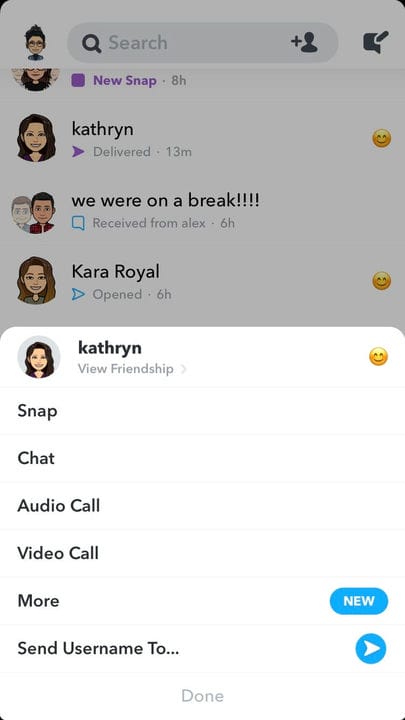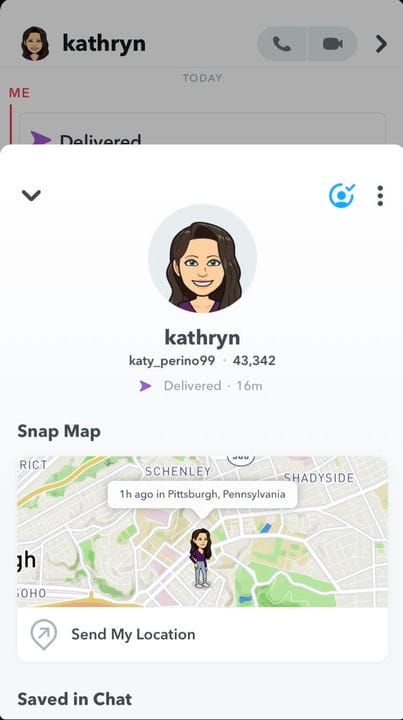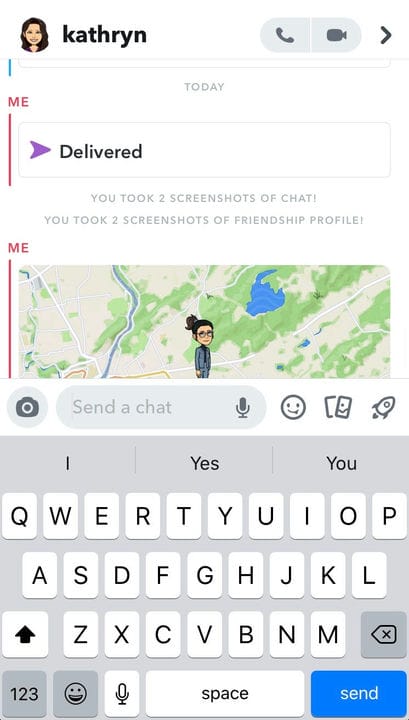Hur du skickar din plats på Snapchat till dina vänner
- Du kan skicka din plats på Snapchat till vem som helst i din chattlista.
- För att skicka din plats på Snapchat måste du välja en enskild person eller gruppchatt och sedan öppna menyerna "Visa vänskap" eller "Visa grupp".
- Innan du skickar din plats kommer du också att kunna se var mottagarna är på en karta – om de inte har aktiverat spökläge.
Oavsett om du vill dela platsen för din favoritrestaurang eller adressen till din nya lägenhet kan du enkelt skicka din plats på Snapchat till dina vänner.
Du kan göra detta med hjälp av Snap Map och kommer till och med att bli ombedd att välja vem du vill dela din plats med första gången du använder appfunktionen. Du kan välja att dela din plats med dina gemensamma vänner, en lista med vänner med undantag eller en liten grupp utvalda vänner.
För att skicka din plats direkt till en gemensam Snapchat-vän måste du besöka din chatthistorik via din vänlista. Väl där kan du välja att skicka din plats eller begära din väns. Snap-kartan uppdateras när du har skickat den och din plats kommer att visas i din privata konversationshistorik.
Platser upphör att gälla efter några timmar eller när du går in i spökläge.
Så här skickar du din plats.
Hur du skickar din plats på Snapchat i en chatt
1. Öppna Snapchat-appen.
2. Svep åt vänster för att se en lista över dina vänner på chattskärmen.
3. Tryck och håll kvar namnet på vännen eller gruppen som du vill skicka eller ta emot platsinformation från.
4. Tryck på deras användarnamn och rubriken "Visa vänskap" direkt under det. Om du skickar din plats till en grupp står det "Visa grupp" istället.
Om du redan är i chatten kan du också trycka på deras profilikon i det övre vänstra hörnet.
5. Scrolla ner tills du ser Snap Map, som visar den personens plats (om de har gett dig åtkomst).
6. Under kartan finns alternativet "Skicka min plats." Tryck på detta för att skicka.
Du hittar det här alternativet bredvid en nedåtpekande grå pil.
7. Etiketten ändras till "Plats skickad!"
8. I chatten ser du din plats som en liten förhandsvisning av kartan.
Vännen du skickade den till kan nu trycka på detta för att expandera och se din exakta plats.